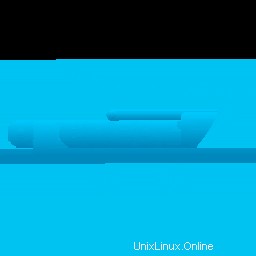
En este tutorial, le mostraremos cómo instalar OpenCart en su CentOS 7. Para aquellos de ustedes que no sabían, para aquellos de ustedes que no sabían, OpenCart es un Plataforma gratuita de comercio electrónico de código abierto para comerciantes en línea. OpenCart proporciona una base profesional y confiable a partir de la cual construir una tienda en línea exitosa.
Este artículo asume que tiene al menos conocimientos básicos de Linux, sabe cómo usar el shell y, lo que es más importante, aloja su sitio en su propio VPS. La instalación es bastante simple y asume que se están ejecutando en la cuenta raíz, si no, es posible que deba agregar 'sudo ' a los comandos para obtener privilegios de root. Te mostraré la instalación paso a paso de OpenCart en un servidor CentOS 7.
Requisitos previos
- Un servidor que ejecuta uno de los siguientes sistemas operativos:CentOS 7.
- Se recomienda que utilice una instalación de sistema operativo nueva para evitar posibles problemas.
- Acceso SSH al servidor (o simplemente abra Terminal si está en una computadora de escritorio).
- Un
non-root sudo usero acceder alroot user. Recomendamos actuar como unnon-root sudo user, sin embargo, puede dañar su sistema si no tiene cuidado al actuar como root.
Instalar OpenCart en CentOS 7
Paso 1. Primero, comencemos asegurándonos de que su sistema esté actualizado.
yum clean all yum -y update
Paso 2. Instale el servidor LAMP.
Se requiere un servidor de pila LAMP de CentOS 7. Si no tiene LAMP instalado, puede seguir nuestra guía aquí. Además, instale los módulos PHP necesarios:
yum -y install php-gd php-imap php-ldap php-odbc php-pear php-xml php-xmlrpc php-mbstring php-mcrypt php-mssql php-snmp php-soap php-tidy curl curl-devel
Paso 3. Deshabilite Selinux en CentOS 7.
Ejecute el siguiente comando para actualizar SELinux:
setenforce 0
sed -i 's/enforcing/disabled/' /etc/sysconfig/selinux
sed -i 's/enforcing/disabled/' /etc/selinux/configPaso 4. Instalación de OpenCart.
Lo primero que debe hacer es ir a la página de descarga de OpenCart y descargar la última versión estable de OpenCart, al momento de escribir este artículo es la versión 3.0.2.0 :
wget https://github.com/opencart/opencart/archive/3.0.2.0.zip unzip 3.0.2.0.zip mv opencart-3.0.2.0/upload/* /var/www/html/
Cambie el nombre del archivo 'config-dist.php' a 'config.php':
mv config-dist.php config.php
Tendremos que cambiar algunos permisos de carpetas:
chown -R www-data.www-data /var/www/html chmod -R 755 /var/www/html
Paso 5. Configuración de MariaDB para OpenCart.
De forma predeterminada, MariaDB no está reforzado. Puede proteger MariaDB utilizando mysql_secure_installation texto. Debe leer y seguir cada paso cuidadosamente, que establecerá una contraseña raíz, eliminará a los usuarios anónimos, no permitirá el inicio de sesión raíz remoto y eliminará la base de datos de prueba y el acceso a MariaDB segura.
mysql_secure_installation
Configúralo así:
- Set root password? [Y/n] y - Remove anonymous users? [Y/n] y - Disallow root login remotely? [Y/n] y - Remove test database and access to it? [Y/n] y - Reload privilege tables now? [Y/n] y
A continuación, debemos iniciar sesión en la consola de MariaDB y crear una base de datos para OpenCart. Ejecute el siguiente comando:
mysql -u root -p
Esto le pedirá una contraseña, así que ingrese su contraseña raíz de MariaDB y presione Enter. Una vez que haya iniciado sesión en su servidor de base de datos, debe crear una base de datos para Instalación de OpenCart:
MariaDB [(none)]> CREATE DATABASE opencart; MariaDB [(none)]> GRANT ALL PRIVILEGES ON opencart.* TO 'opencartuser'@'localhost' IDENTIFIED BY 'opencartuser_passwd'; MariaDB [(none)]> FLUSH PRIVILEGES; MariaDB [(none)]> \q
Paso 6. Acceso a OpenCart.
OpenCart estará disponible en el puerto HTTP 80 de forma predeterminada. Abra su navegador favorito y vaya a http://yourdomain.com/ o http://server-ip-address y complete los pasos necesarios para finalizar la instalación. Si está utilizando un firewall, abra el puerto 80 para habilitar el acceso al panel de control.
¡Felicitaciones! Ha instalado OpenCart correctamente. Gracias por usar este tutorial para instalar el comercio electrónico OpenCart en los sistemas CentOS 7. Para obtener ayuda adicional o información útil, le recomendamos que visite el sitio web oficial de OpenCart .